Cara Menggunakan Gerakan Multi-Touch Baru di Pembaruan Windows 10 Creator
Permukaan Windows 10 Pembaruan Pencipta / / March 17, 2020
Cemburu dengan Trackpad Ajaib Apple? Maka Anda harus memeriksa Windows Precision Trackpad pada perangkat Windows 10 Anda.
Banyak pengguna Windows iri dengan jajaran notebook Apple karena gerakan touchpad mereka yang luar biasa. Jawaban yang telah lama ditunggu-tunggu Microsoft untuk gerakan mouse multitouch Apple adalah Precision Touchpad. Windows Precision Touchpad adalah touchpad mouse internal yang mendukung seluruh gerakan multitouch dan pengaturan lanjutan yang ditawarkan oleh Windows 10. Notebook dan tablet Microsoft Surface dengan keyboard mendukung gerakan Precision Touchpad, seperti halnya beberapa laptop pihak ketiga.
Jadi, jika Anda berada di pasar untuk notebook baru atau 2 in 1, pastikan untuk memeriksa apakah ia memiliki Precision Touchpad yang didukung Microsoft. Pembaruan Windows 10 Creators mencakup cukup banyak perbaikan yang dapat dinantikan pengguna saat menggunakan touchpad. Untungnya, saya memiliki perangkat yang didukung, jadi saya memutuskan untuk memeriksanya dan melihat apa yang baru.
Menggunakan Gerakan Touchpad Presisi Baru di Pembaruan Pembuat Windows 10
Anda dapat menemukan opsi touchpad baru di Mulai> Pengaturan> Perangkat> Touchpad. (Pengaturan Mouse & touchpad sebelumnya telah dibagi menjadi dua kategori terpisah.) Tidak semua pengguna akan melihat pengaturan Precision Touchpad; HP Elitebook saya, misalnya, tidak menampilkan gerakan atau penyesuaian baru apa pun, tetapi kurasa itulah kehidupannya.
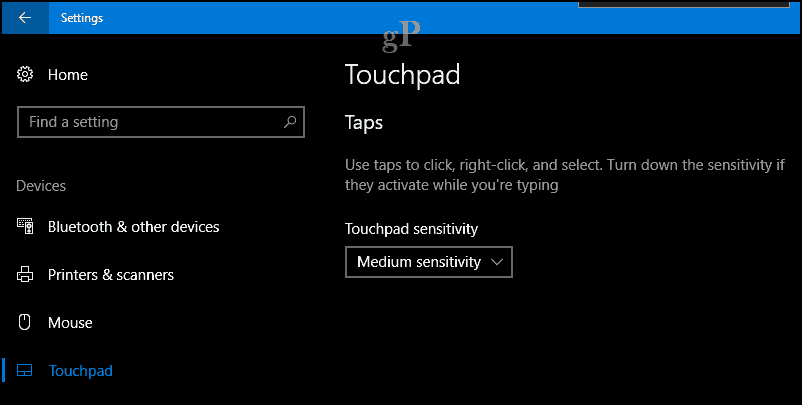
My Surface Pro 3, di sisi lain, penuh dengan pilihan baru.
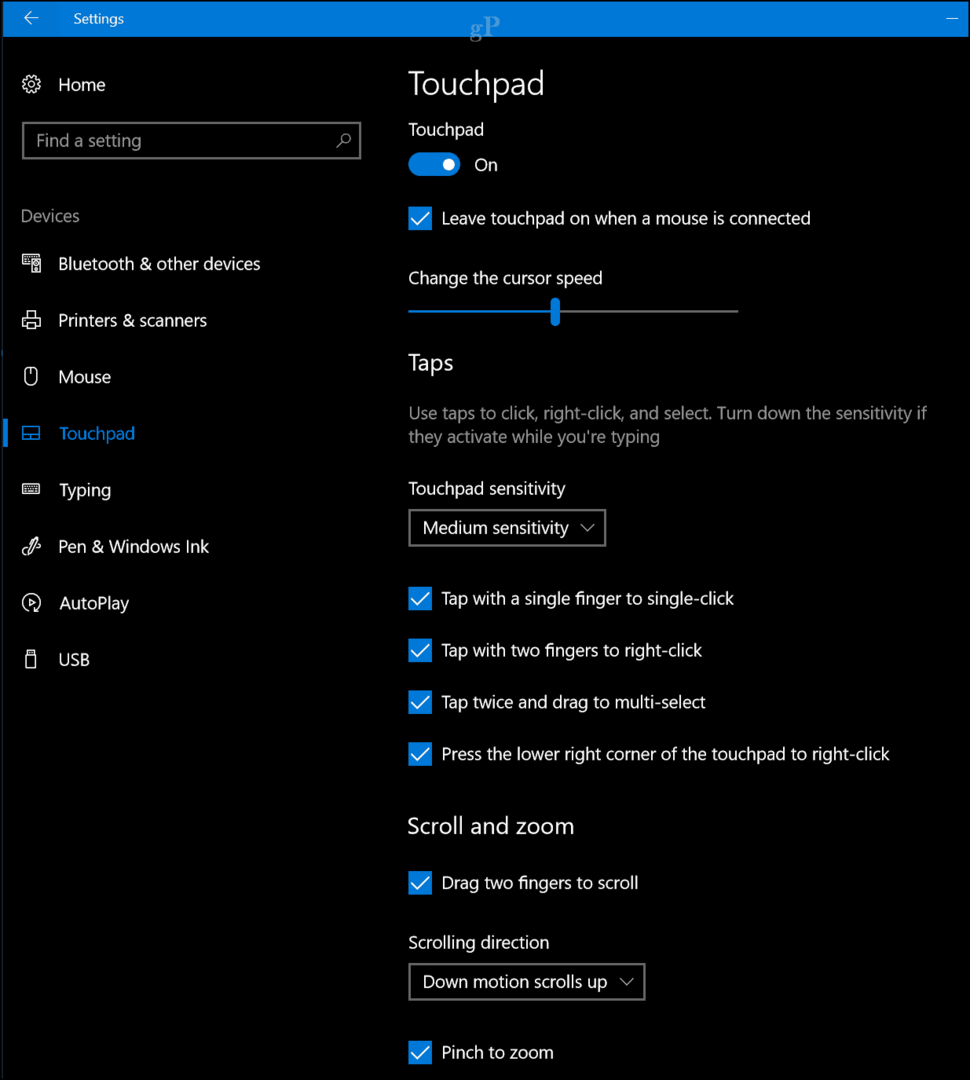
Saat digunakan pada perangkat seperti Surface Pro 3, Anda dapat menonaktifkan panel sentuh di layar Pengaturan. Fitur seperti ini biasanya tersedia pada perangkat keras menggunakan perintah tombol fungsi, tetapi sekarang Anda dapat menonaktifkannya di sistem operasi. Ini bagus jika Anda lebih suka menggunakan mouse eksternal dengan perangkat, menghindari klik dan seleksi yang tidak disengaja saat mengetik. Untuk menonaktifkan touchpad, hapus centang pada pengaturan "Biarkan touchpad menyala ketika mouse terhubung".
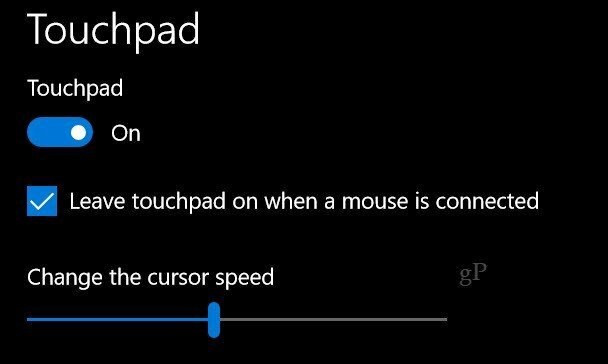
Microsoft Precision Touchpad Taps
Windows 10 juga memungkinkan Anda mengontrol sensitivitas dan perilaku touchpad di bawah bagian Taps. Berikut adalah daftar yang dapat Anda lakukan dengan touchpad presisi Anda.
- Ketuk dengan satu jari untuk mengklik tunggal
- Ketuk dengan dua jari untuk klik kanan
- Ketuk dua kali dan seret ke multi-pilih - gerakan ini tidak masuk akal bagi saya dan saya tidak bisa membuatnya memilih ikon atau teks
- Tekan sudut kanan bawah bidang sentuh untuk klik kanan
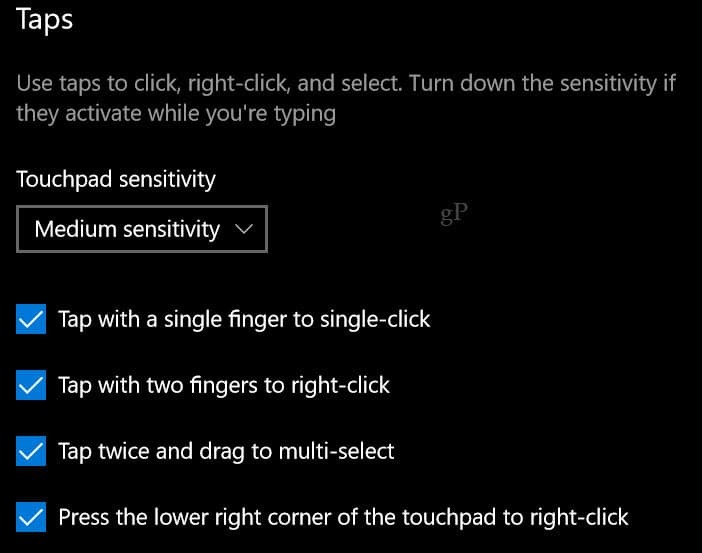
Pilihan Scroll and Zoom Touchpad Presisi
Kontrol gerakan tambahan juga tersedia untuk menggulirkan dua jari dan mencubit untuk memperbesar.
Anda dapat mengubah arah gulir jika Anda ingin meniru perilaku default pada Mac. Beberapa tahun yang lalu, perangkat Apple membalikkan arah gulir pada trackpadnya agar lebih mirip dengan gerakan gulir yang Anda gunakan pada layar sentuh. Anda dapat melakukan hal yang sama dengan Microsoft Precision Touchpad.
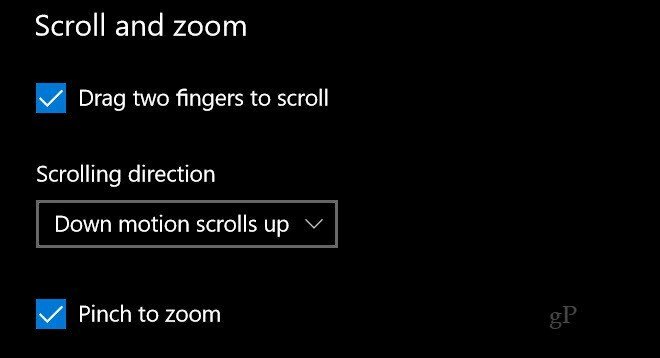
Pembaruan Pembuat - Gerakan dan Ketukan Tiga Jari
Gulir ke bawah lebih jauh dan Anda akan menemukan lebih banyak opsi unik untuk Pembaruan Pembuat. Tindakan gesek multi-jari baru memberikan manajemen jendela yang produktif dan peningkatan perilaku multitasking. Mirip dengan touchpad MacBook, ini menambahkan beberapa kompleksitas; Anda akan mendapatkan jarak tempuh maksimal dari gerakan ini jika Anda meluangkan waktu untuk melatihnya sampai tertanam dalam memori otot Anda. Meskipun demikian, itu sepadan, dan saya telah menggunakannya secara teratur sejak pertama kali muncul di versi pratinjau dari Pembaruan Pembuat.
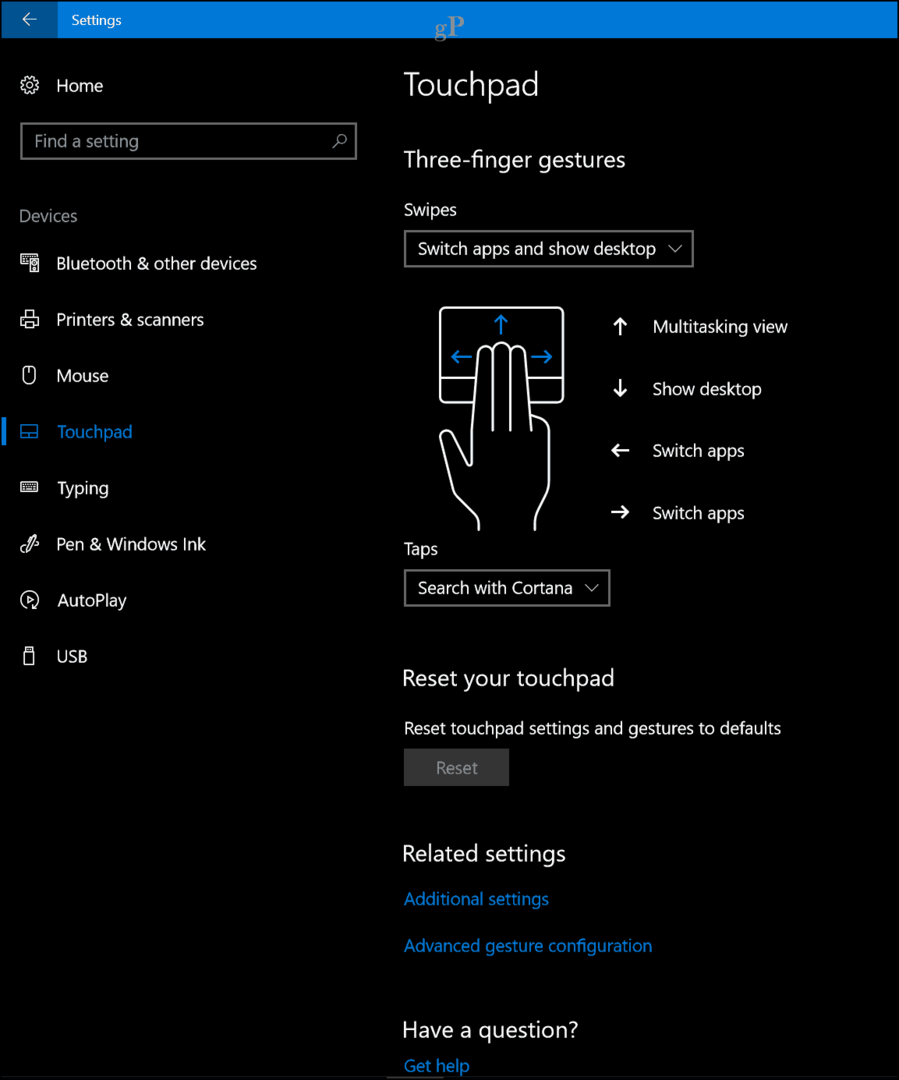
Pengguna tidak dibatasi oleh standar juga; Anda selanjutnya dapat mengubah tindakan swipe untuk merespons dengan cara lain juga, seperti beralih / menampilkan desktop dan aplikasi atau mengubah audio dan volume.
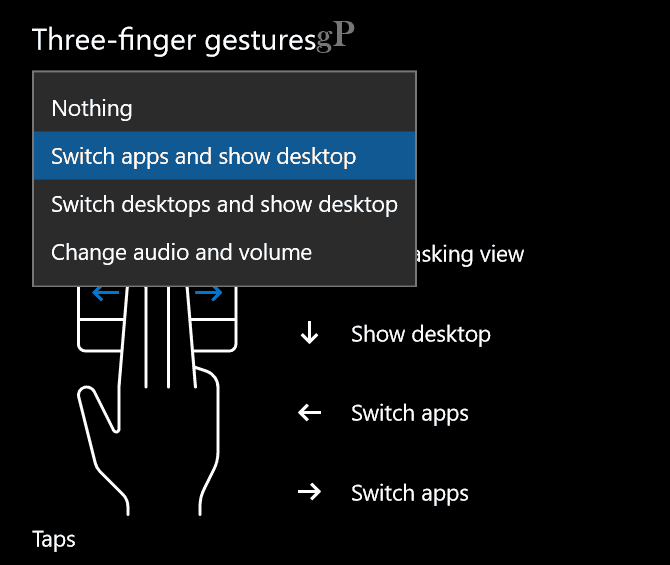
Gerakan tiga jari juga dapat digunakan untuk perintah tertentu seperti meluncurkan Cortana atau Action Center atau Anda dapat mengaturnya agar berfungsi sebagai perintah Mainkan / Jeda atau tombol mouse tengah.

Anda dapat mengonfigurasi gerakan ini untuk tugas lain dari menu Konfigurasi gerakan lanjut tautan di bawah Pengaturan terkait.
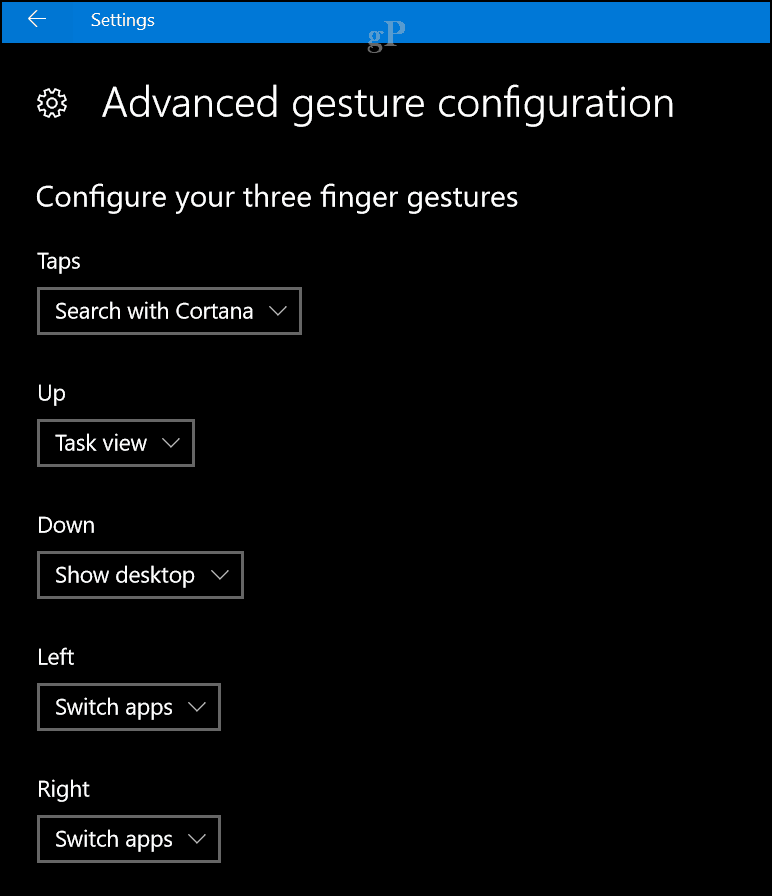
Kesimpulan
Jadi, itulah tampilan gerakan Touchpad baru di Pembaruan Windows 10 Creators.
Untuk pengguna tanpa Precision Touchpad, Anda dapat berinvestasi dalam a mouse presisi dari Microsoft, yang menyediakan akses ke tindakan gesekan, keran, dan gerakan baru. Satu fitur yang tidak bisa saya coba adalah touchpad virtual di layar, yang dapat Anda gunakan pada perangkat layar sentuh untuk memanipulasi layar yang terpasang. Tentunya merupakan tambahan yang menarik bagi pengguna yang terutama menggunakan perangkat mereka di Mode tablet.
Ada lebih banyak peningkatan input dalam Pembaruan Pembuat, juga. Pengguna bisa sesuaikan perilaku pena mereka bahkan lebih dan yang ada peningkatan layar sentuh diperkenalkan dalam Pembaruan Peringatan masih ada.
Beri tahu kami pendapat Anda: Apakah peningkatan baru ini membuat Anda bersemangat untuk meningkatkan ke Pembaruan Pembuat?

